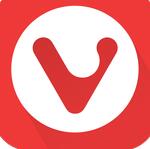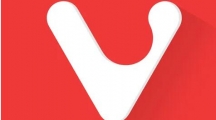《vivaldi浏览器》进行截图的操作方法
时间:2023-11-13作者:JOE
《vivaldi浏览器》进行截图的操作方法,是再带截图功能的,如果我们需要使用这个功能,但是不知道应该如何操作,其实很简单的,下面去看看吧。
1、打开【免费浏览器】,如图所示。
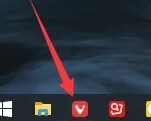
2、进入【最新浏览器】内需要【截取】的页面,如图所示。
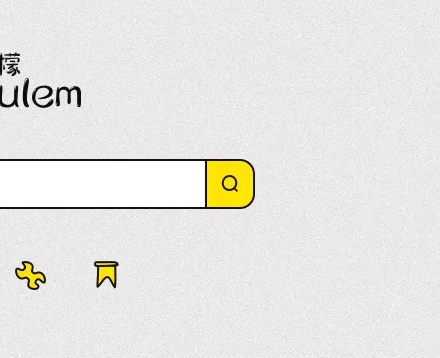
3、点击左上角【图标】,如图所示。
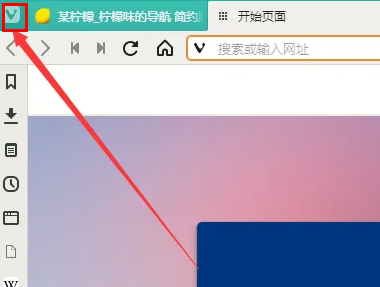
4、点击【工具】-【截图】,如图所示。
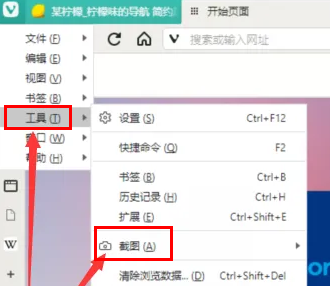
5、选择【需要截图的方式】,如图所示。
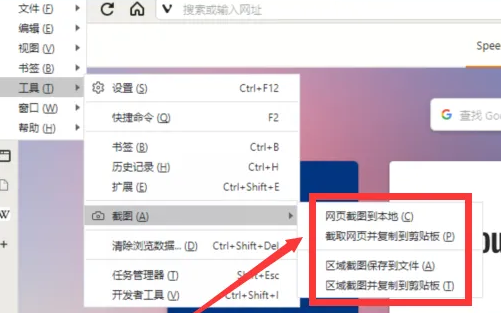
6、以【截取区域保存到文件】为例(会自动打开保存的文件所在的文件夹),如图所示,如图所示。
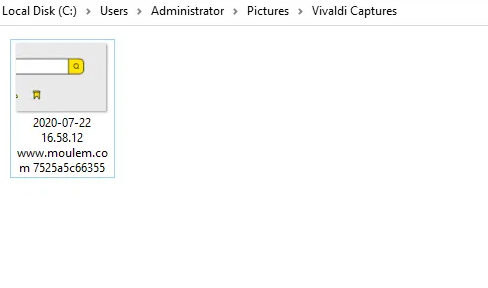
| Vivaldi浏览器操作指南 | |||
| 设置主页 | 导入书签 | 重置状态栏 | 导出书签 |
| 防止网站追踪 | 截图 | 更改主题 | 设置为中文 |
猜你喜欢